360极速浏览器设置关闭完标签页时关闭浏览器的方法
时间:2023-12-20 13:15:18作者:极光下载站人气:40
有的小伙伴在使用360极速浏览器的过程中都会开启双击关闭标签页的功能,该功能能够帮助我们快速关闭浏览器中的标签页。有的小伙伴想要在关闭掉所有标签页之后直接关闭浏览器,但又不知道该怎么进行设置。其实很简单,我们只需要进入360极速浏览器的设置页面,然后在标签设置页面中找到“关闭最后一个标签页时”设置,在该设置下点击选择“关闭浏览器”选项即可。有的小伙伴可能不清楚具体的操作方法,接下来小编就来和大家分享一下360极速浏览器设置关闭完标签页时关闭浏览器的方法。
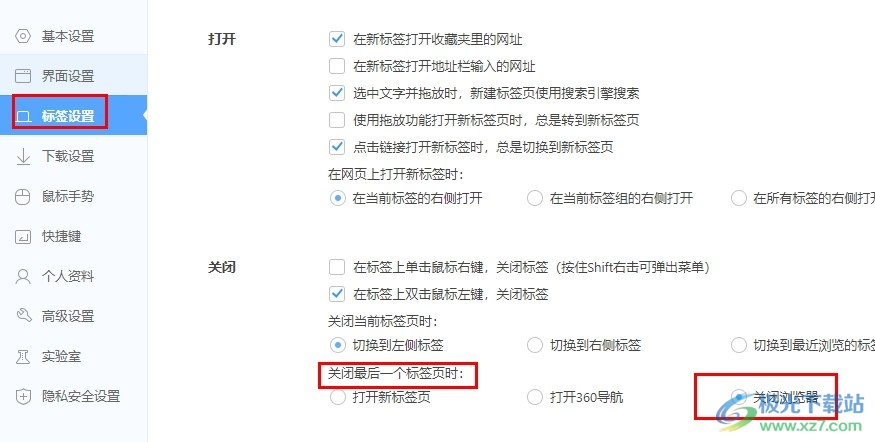
方法步骤
1、第一步,我们先点击打开360极速浏览器,然后在浏览器页面右上角打开“三”图标
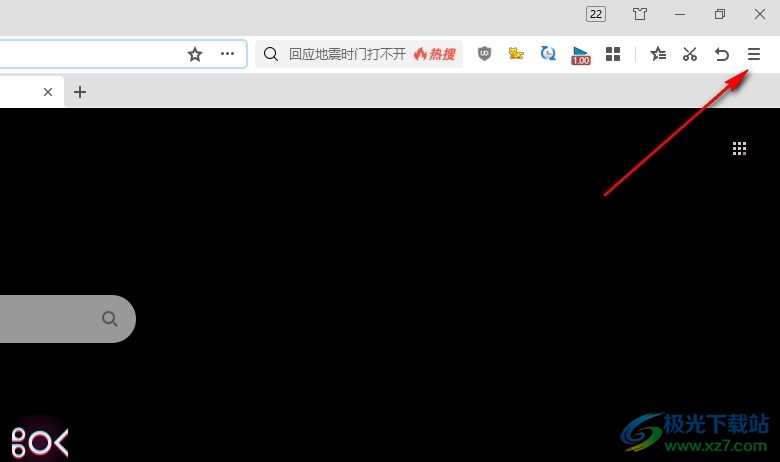
2、第二步,接着我们在菜单列表中找到设置选项,点击打开该选项
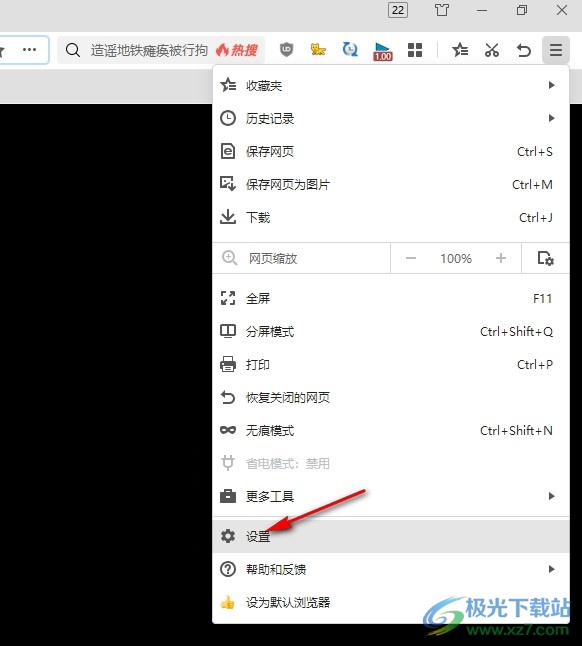
3、第三步,进入360极速浏览器的设置页面之后,我们在该页面中先打开标签设置选项
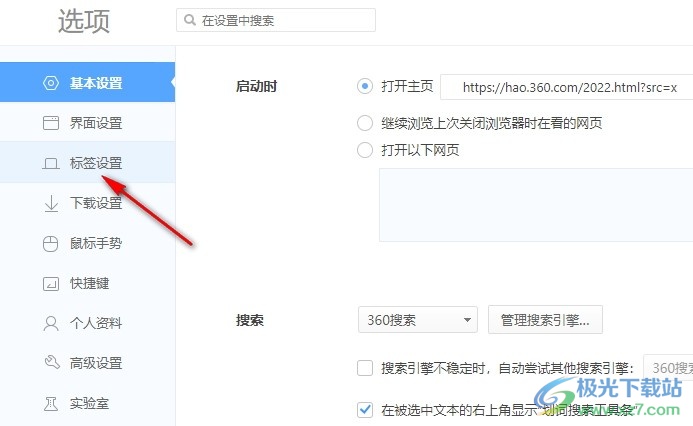
4、第四步,进入标签设置页面之后,我们在该页面中找到“关闭最后一个标签页时”设置

5、第五步,最后我们在“关闭最后一个标签页时”设置下点击选择“关闭浏览器”选项即可
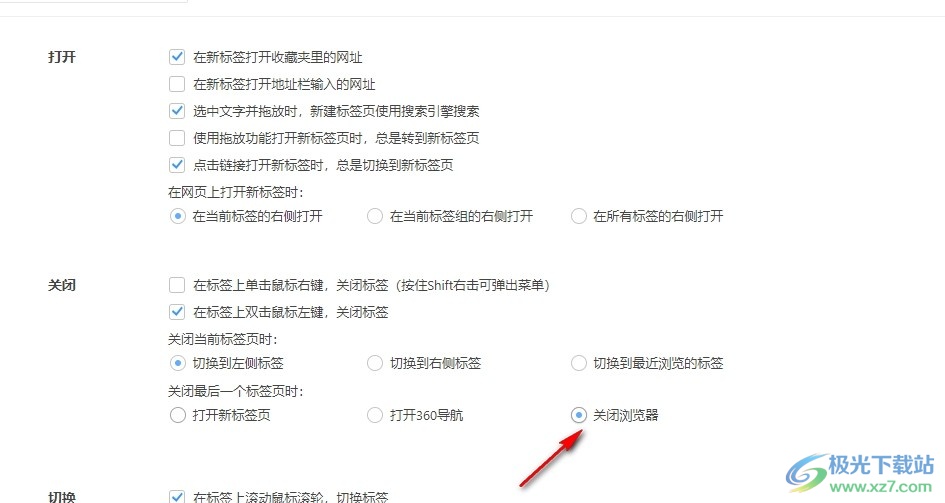
以上就是小编整理总结出的关于360极速浏览器设置关闭完标签页时关闭浏览器的方法,我们进入360极速浏览器的设置页面,然后在标签设置页面中找到“关闭最后一个标签页时”设置,最后在该设置下点击选择“关闭标签页”选项即可,感兴趣的小伙伴快去试试吧。

大小:138 MB版本:v22.3.3065.64环境:WinAll, WinXP, Win7, Win10
- 进入下载
相关推荐
相关下载
热门阅览
- 1百度网盘分享密码暴力破解方法,怎么破解百度网盘加密链接
- 2keyshot6破解安装步骤-keyshot6破解安装教程
- 3apktool手机版使用教程-apktool使用方法
- 4mac版steam怎么设置中文 steam mac版设置中文教程
- 5抖音推荐怎么设置页面?抖音推荐界面重新设置教程
- 6电脑怎么开启VT 如何开启VT的详细教程!
- 7掌上英雄联盟怎么注销账号?掌上英雄联盟怎么退出登录
- 8rar文件怎么打开?如何打开rar格式文件
- 9掌上wegame怎么查别人战绩?掌上wegame怎么看别人英雄联盟战绩
- 10qq邮箱格式怎么写?qq邮箱格式是什么样的以及注册英文邮箱的方法
- 11怎么安装会声会影x7?会声会影x7安装教程
- 12Word文档中轻松实现两行对齐?word文档两行文字怎么对齐?
网友评论